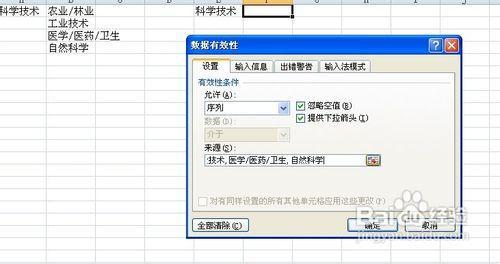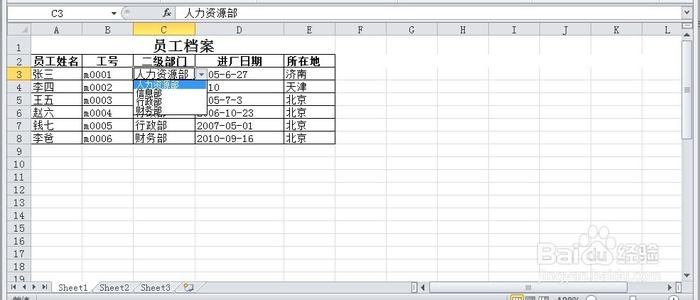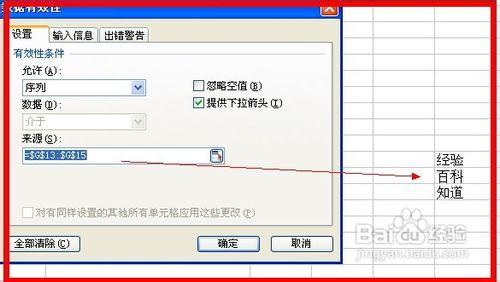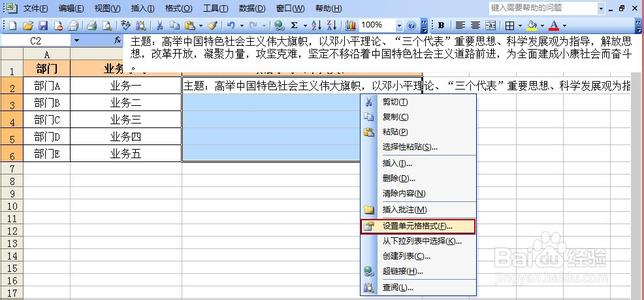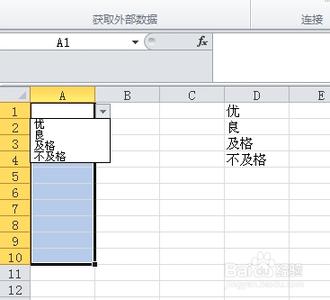一般调查问卷都会用到下拉选项框,这样的效果我们可以使用wps文字来制作,下面就让小编告诉你如何在wps文字中制作下拉选项框 的方法。
在wps文字中制作下拉选项框的方法:
首先看到选择题填写答案部分,光标放在那:
然后看到wps文字中插入菜单里,最后一栏的公式边上第三个图标,是“下拉型窗体域”,点击:
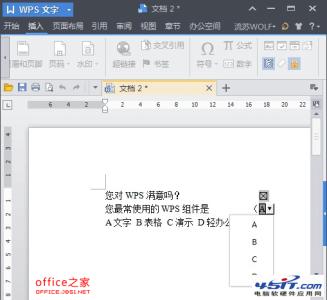
如果没看到的,请选择插入后点击下面工具一栏中的向左向右按钮,看到最右边就可见了。点击后会看到刚才光标所在位置会形成灰色区域:
双击这个灰色区域,然后就会出现一个“下拉型窗体域选项”,里面点击添加,就可以填写选项字母了,填好后点击确定,要修改也直接再双击灰色区域:
然后再看到刚才选择“下拉型窗体域”图标的下面,有个锁头的图标,是“保护窗体”,点击一下:
就会发现选择题里的灰色字母区域边上多了一个下拉箭头:
点击这个下拉箭头,就可以自由选择字母了:
 爱华网
爱华网